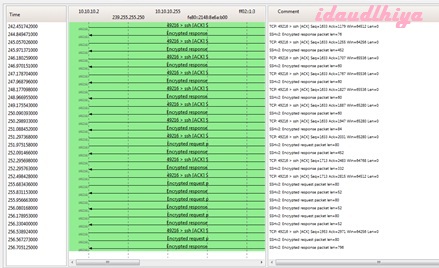Setelah melakukan instalasi dan SSH telah berhasil dilakukan, uji hasil SSH pada software Wireshark untuk melakukan monitoring dan analisa. Nyalakanlah aplikasi wireshark terlebih dahulu sebelum melakukan akses telnet ke PC yang lain. Buka wireshark, pilih interface fastethernet, kemudian klik start untuk memulai capture
Berbeda dengan Telnet yang bisa diakses dengan cmd, untuk SSH kita harus menggunakan software khusus untuk mengaksesnya kali ini digunakan Putty. Buka Putty kemudian isikan seperti gambar di bawah ini kemudian klik open
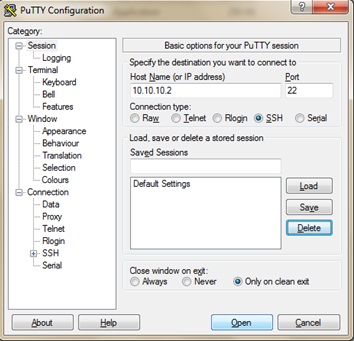
Setelah itu akan muncul perintah untuk mengisikan login dan password. Isi login dan password sesuai dengan account yang dimiliki PC tersebut. Kemudian akan muncul tampilan seperti gambar di bawah, tekan sembarang tombol pada keyboard.
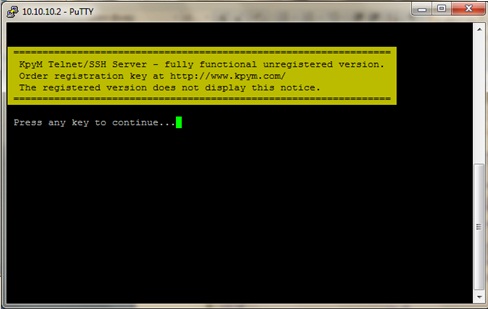
Krmudian dapat dicoba untuk masuk ke directory dari PC tersebut dengan menggunakan perintah “dir”. Apabila muncul tampilan seperti gambar di bawah berarti user berhasil memasuki PC lain pada jaringanya melalui SSH.
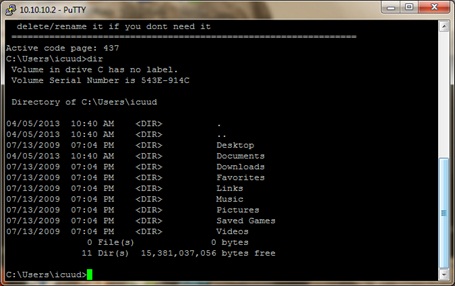
Setelah itu, lihat kembali wireshark yang telah meng-capture proses tadi dan klik stop untuk menghentikan capture. Berikut adalah hasil sebagian tampilan yang telah di-capture.
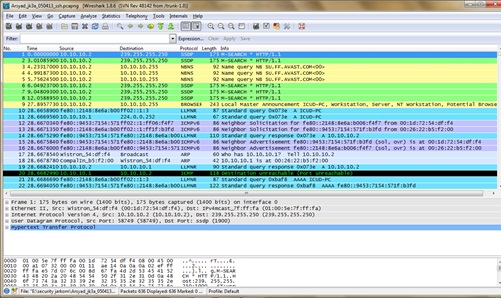
Lihat flow graphnya dengan cara pilih menu statistics>flow graph>klik ok